
Open Perspective 클릭

Git 환경으로 전환하기

Clone a Git Repository 클릭

URI에 깃허브 주소 입력하면 아래칸 자동 입력 됩니다.
Authentication에 User(깃허브 아이디), Password(깃허브 비밀번호) 입력하고 Next.

Import all existing Eclipse projects after clone finishes 체크 시 원격 저장소에 있는 프로젝트를
로컬에 저장하고 자동으로 import까지 해줍니다.

Working Tree를 열고 불러온 해당 프로젝트를 우클릭합니다.

Import Projects... 클릭

Directory...를 클릭하여 .git 폴더가 보이는 곳에서 폴더선택 클릭해줍니다.

Finish 클릭

다시 Open Perspective 클릭해서 Java EE 환경으로 되돌아가기

되돌아가서 프로젝트가 정상적으로 import 되었는지 확인하면 끝!
Git과 연동되면 아이콘에 원통형 아이콘이 생깁니다.

끝.
'ETC > Git' 카테고리의 다른 글
| GitHub 6 - 브랜치를 만들어서 커밋 되돌리기 (0) | 2020.05.10 |
|---|---|
| GitHub 5 - 충돌 해결하기 (0) | 2020.05.10 |
| GitHub 4 - 병합(Marge) (0) | 2020.05.10 |
| GitHub 3 - 브랜치(Branch)의 개념 (0) | 2020.05.10 |
| GitHub 2 - 변경사항 취소하기 (되돌리기) (0) | 2020.05.10 |
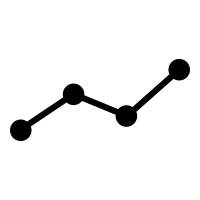 정신줄 잡는 블로그
정신줄 잡는 블로그


